Apple tvOS 14.5 heeft een nieuwe functie toegevoegd, namelijk de mogelijkheid om met behulp van je iPhone de kleuren van je Apple TV te kalibreren. Je hoeft dan geen ingewikkelde tv-instellingen te wijzigen. In deze howto laten we je zien hoe je de kleuren van je Apple TV voor jouw tv kunt kalibreren.
Elke tv heeft een bepaalde kleurafwijking ten opzichte van hoe kleuren er echt uitzien. Door de kleuren van Apple TV te kalibreren kun je die afwijking kleiner maken. Daarvoor geeft je Apple TV kleuren weer die je dan kunt scannen met je iPhone. Op die manier wordt de afwijking van je tv bepaalt en kan je Apple TV daarvoor compenseren met als resultaat dat je waarheidsgetrouwere kleuren op je tv ziet.
Om met deze functie aan de slag te gaan, is het nodig dat je iPhone is geüpdatet naar iOS 14.5 en dat het een iPhone X is of nieuwer, in ieder geval met Face ID en dat je Apple TV is geüpdatet naar tvOS 14.5. Deze functie werkt alleen op Apple TV met een 4k-schermresolutie en op iPhones met Face ID omdat de TrueDepth-camera van Face ID gebruikt wordt.
Ga dan op je Apple TV naar de Instellingen-app en dan naar Video en audio. Scrol naar onderen naar Kleurbalans. Pak je iPhone erbij en houd die dicht bij je Apple TV totdat er een melding verschijnt. Tik op de melding op je iPhone en dan op Ga door. Wacht even op de voorbereiding en scan dan met de camera op de voorkant van je iPhone (draai deze dus om, zodat het scherm naar de tv wijst) het vlak op je tv, op maximaal 2,5 cm afstand.
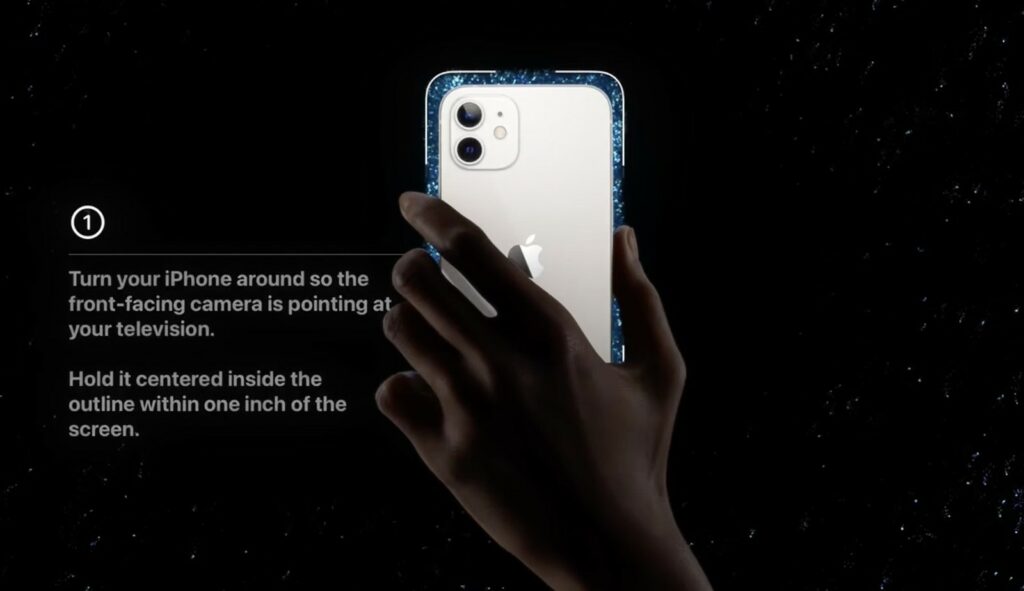
Houd je iPhone even zo vast en na korte tijd trilt je iPhone en begint het kalibreren. Je ziet dan kleuren verschijnen in het vlak. Na een aantal seconden is het proces alweer voltooid. Als het mislukt is, haal je je iPhone even weg en houd je ‘m daarna opnieuw dichtbij je tv. Is het kalibreren succesvol voltooid, klik dan op Bekijk resultaten op je Apple TV en Gereed op je iPhone.
Je kunt dan het resultaat zien en vergelijken door te wisselen tussen Gebruik aangepaste kleurbalans en Gebruik origineel. Zo kun je goed het verschil zien van voor en na het kalibreren. Kies de optie die je wilt, waarbij de aangepaste variant dus op basis is van de scan zojuist. Dat was het. Je hebt nu de kleuren van je Apple TV gekalibreerd.



